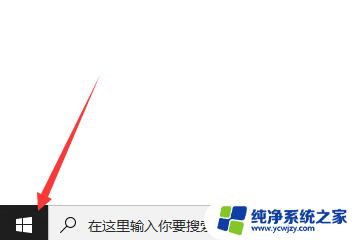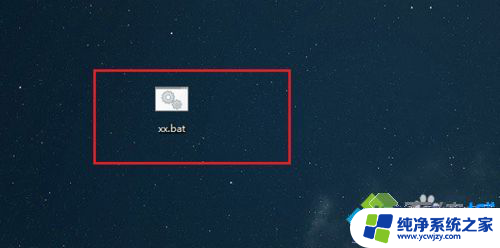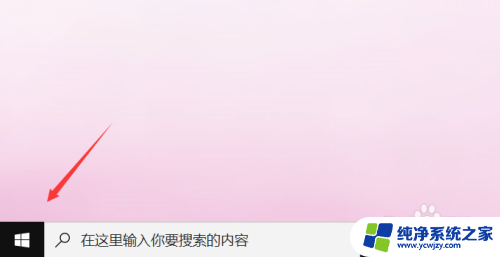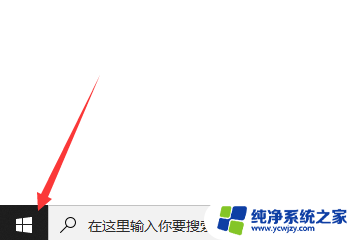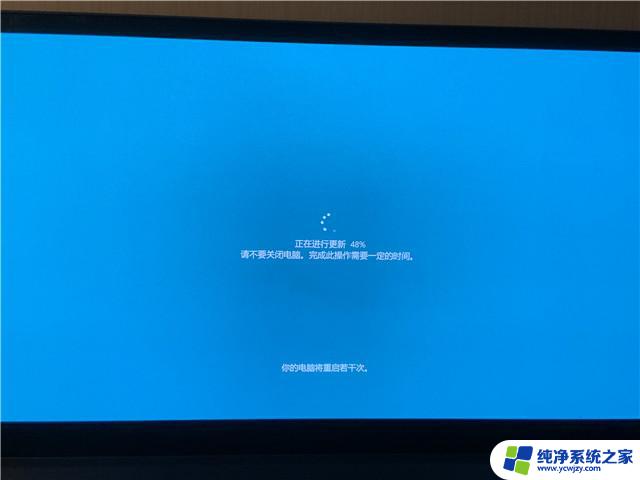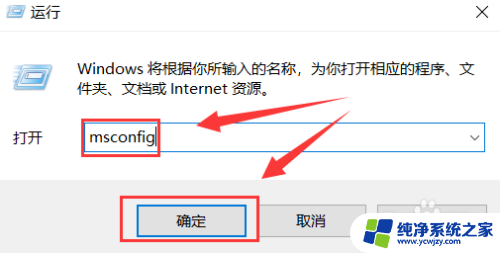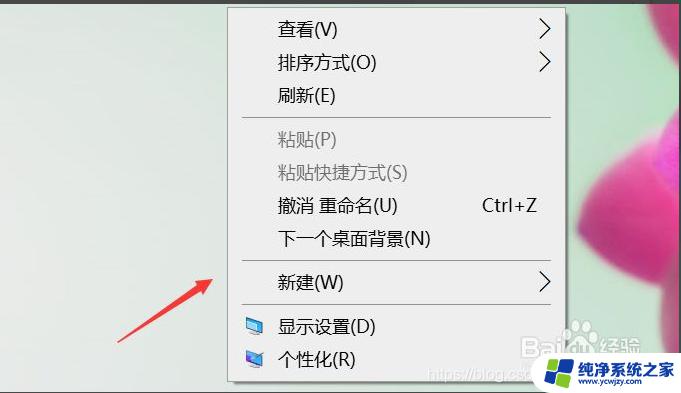鼠标旁边的小圆圈一直转闪 win10 鼠标旁边有个小圈圈不停旋转的解决方法
鼠标旁边的小圆圈一直转闪,在使用Windows 10操作系统时,你是否曾经遇到过鼠标旁边出现小圆圈不停旋转的情况?这个小圈圈的不断转动可能会让你感到困扰和烦恼,影响你正常的操作体验,幸运的是这个问题并不是无解的。通过一些简单的方法和技巧,你可以轻松解决这个问题,让你的鼠标不再受到小圆圈的干扰。接下来我们将为你介绍一些有效的解决方法,帮助你摆脱这个困扰。
步骤如下:
1.先说明一下,出现这种情况基本都是微软的锅。所以率先针对Microsoft 服务来解决问题。运行(Win+r) 输入msconfig 点击确定 如下图所示:
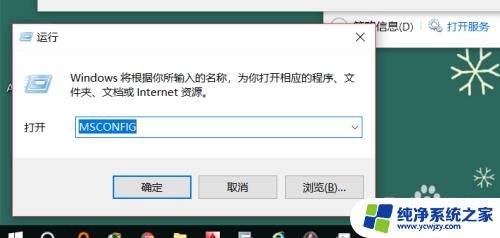
2.选择菜单栏的 服务 项,看服务名称最后带 Service且 制造商为 Microsoft Corporation 状态为正常运行的(已停止的不用管),把它们都记下来。
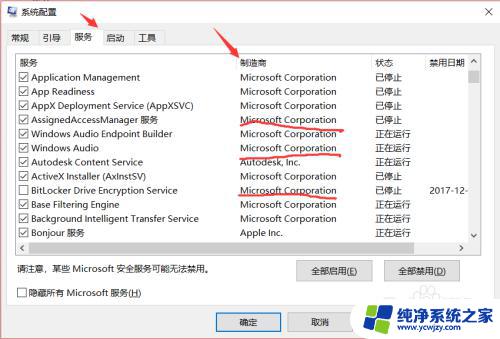
3.打开任务管理器,选择最右边的 服务 ,点击右下角的 打开服务,
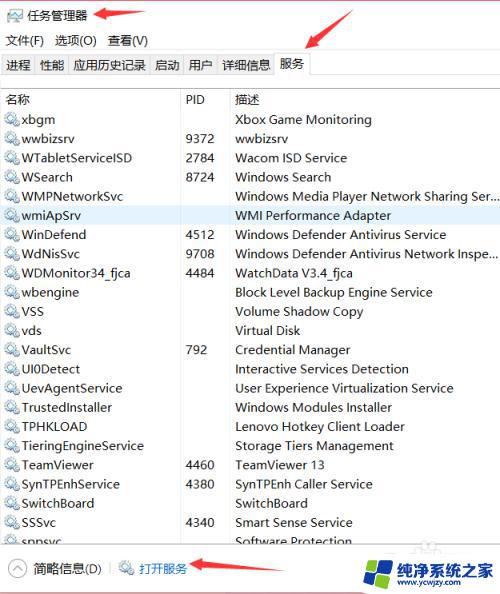
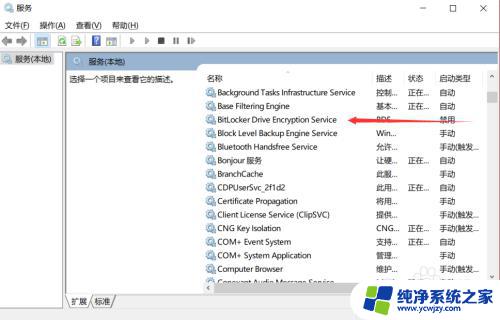
4.因为我判断我这台电脑是由Bitlocker Drive Encryption Service 这个服务引起的,我就直接禁用掉这个服务。小圈圈的问题就直接解决了。
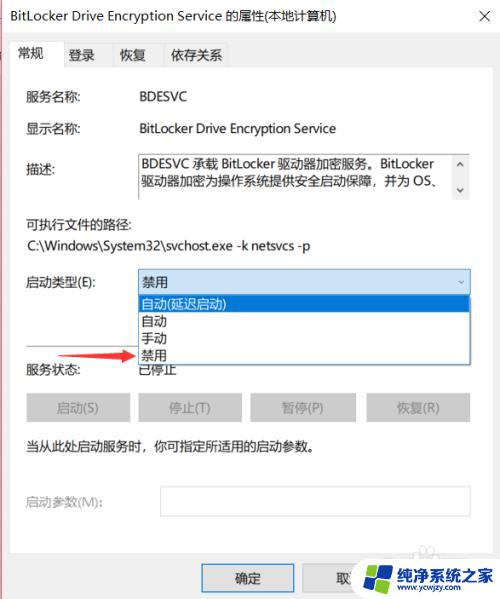
5.总结:因为我就出现一次这种情况,而且一次解决,不知道是否存在偶然性。希望可以帮到你,如果有用记得点赞哦。
以上就是鼠标旁边的小圆圈一直转闪的全部内容,如果您不理解,可以按照以上步骤操作,希望这些方法可以帮助到您。